
Hứng thú với High Sierra, nhưng không muốn đợi đến mùa thu? Bản beta công khai hiện có sẵn để dùng thử; đây là cách cài đặt nó.
LIÊN QUAN: Có gì mới trong macOS 10.13 High Sierra, Hiện có sẵn
Chúng tôi đã cho bạn thấy các tính năng mới trong High Sierra, sắp tới vào mùa thu 2017 . Các điểm nổi bật bao gồm hệ thống tệp mới, phiên bản mới của Ảnh và tất cả các loại tinh chỉnh hữu ích cho Safari. Bạn có thể thử các tính năng Safari mới trong Safari Technology Preview ngay bây giờ mà không cần nâng cấp hệ điều hành của bạn, vì vậy nếu đó là hầu hết những gì sở thích hãy xem xét làm điều đó thay thế.
Nhưng nếu bạn muốn toàn bộ hệ điều hành có nhiều tính năng mới để chơi cùng, thì Bản Beta công khai cung cấp cho bạn quyền truy cập ngay bây giờ. Như mọi khi, sao lưu máy Mac của bạn trước khi tiếp tục! Có khả năng quá trình cài đặt sẽ không hoạt động bình thường và nếu điều đó xảy ra, bạn sẽ muốn một bản sao lưu Cỗ máy thời gian để khôi phục.
Điều này không dành cho máy tính hàng ngày
High Sierra chưa sẵn sàng cho các máy sản xuất tại thời điểm này: nếu bạn cài đặt bản beta công khai, bạn có thể gặp phải lỗi và sự cố. Đừng cố gắng sử dụng High Sierra Beta làm hệ điều hành chính của bạn.
Ý tưởng tốt nhất có lẽ là đặt High Sierra trên máy Mac thứ hai — máy mà bạn không sử dụng cho công việc hàng ngày. Tôi đã cài đặt trên một chiếc MacBook Pro cũ mà tôi giữ quanh nhà cho những thứ này.
Nếu bạn không có sự sang trọng của chiếc máy Mac thứ hai (suy cho cùng, tiền không mọc trên cây), hãy cân nhắc khởi động kép. Đơn giản tạo một phân vùng mới với Disk Utility , với ít nhất 20GB dung lượng (nhiều hơn nếu bạn muốn thử nhiều ứng dụng.) Gắn nhãn phân vùng này là một cái gì đó rõ ràng, chẳng hạn như “High Sierra”.
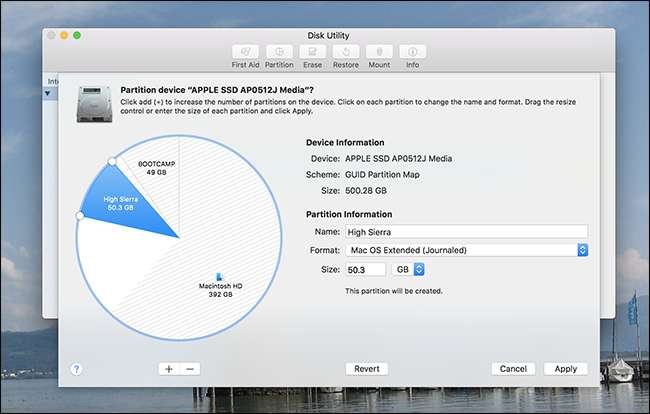
Trong khi cài đặt bản beta, hãy sử dụng phân vùng này thay vì mặc định.
Theo bài viết này, chúng tôi không thể tìm ra cách để High Sierra hoạt động bình thường trong một máy ảo, vì vậy tùy chọn đó hiện không còn nữa. Chúng tôi sẽ cố gắng cập nhật bài viết này khi điều đó thay đổi.
Đăng ký và cài đặt bản Beta công khai
Đầu tiên, hãy đến beta.apple.com và nhấp vào Bắt đầu. Đăng nhập bằng tài khoản iCloud của bạn để đăng ký bản beta, sau đó đi đến trang dành riêng cho macOS beta . Cuộn xuống phần “Đăng ký máy Mac của bạn”, sau đó nhấp vào nút màu xanh lam để tải xuống Tiện ích truy cập beta công khai của macOS.

Gắn tệp DMG, sau đó khởi chạy trình cài đặt PKG được tìm thấy bên trong.

Thực hiện các bước và máy Mac của bạn sẽ sẵn sàng tải xuống macOS High Sierra Public Beta từ Mac App Store. Trên thực tế, App Store sẽ mở ra cho bạn.
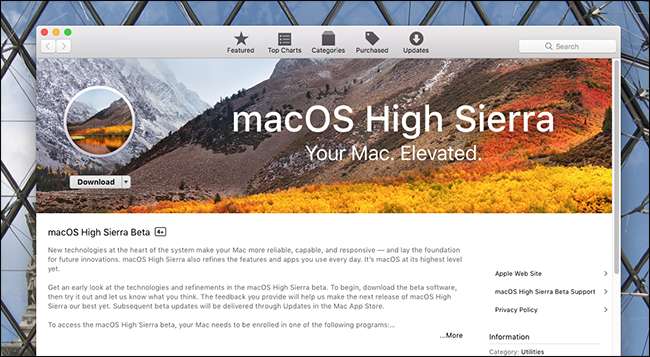
Nhấp vào “Tải xuống”, sau đó đợi. Quá trình này có thể mất một chút thời gian: các máy chủ đã khá bận kể từ khi ra mắt phiên bản beta công khai. Cuối cùng thì trình cài đặt sẽ bắt đầu.
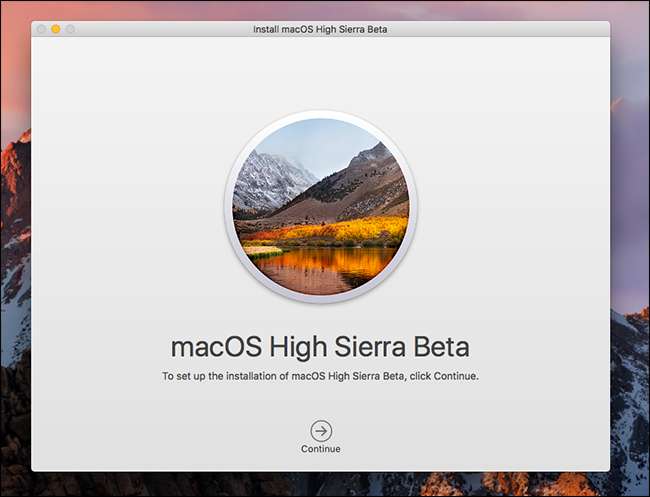
Quá trình cài đặt sẽ mất một lúc và sẽ liên quan đến việc tắt máy tính của bạn, vì vậy, hãy lưu mọi thứ bạn đang làm trước khi nhấn “Tiếp tục”. Khi thực hiện, bạn sẽ được hỏi bạn muốn đặt bản beta vào phân vùng nào. (Nếu bạn đang khởi động kép, đây là nơi bạn sẽ chọn phân vùng thứ hai mới tạo của mình.)
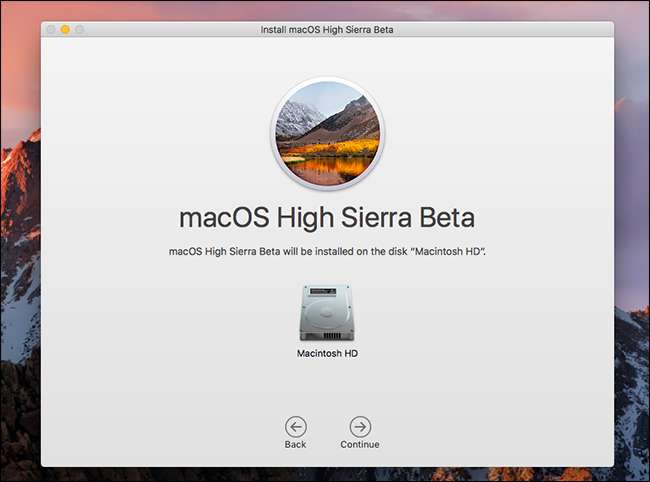
Bạn sẽ được hỏi có muốn nâng cấp hệ thống tập tin hay không.
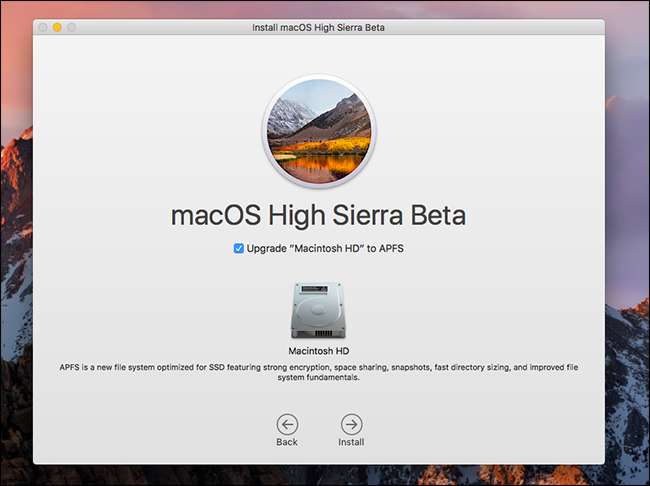
Sau đó, quá trình cài đặt sẽ bắt đầu.
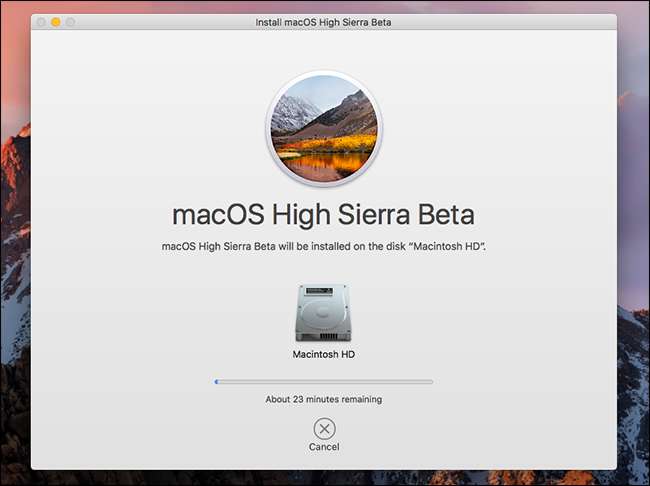
Bạn có thể tiếp tục sử dụng máy Mac của mình trong giai đoạn đầu này, mặc dù nó có thể chậm. Khi điều đó hoàn tất, máy Mac của bạn sẽ khởi động lại (tất nhiên sau khi yêu cầu bạn) trước khi chuyển sang giai đoạn thứ hai của quá trình.

Bạn sẽ không thể sử dụng máy Mac của mình trong phần này của trình cài đặt. Cuối cùng thì máy Mac của bạn sẽ khởi động lại lần nữa trước khi cho phép bạn dùng thử hệ điều hành mới của mình. Nếu bạn đã cài đặt nó trên phân vùng thứ hai, chỉ cần giữ phím “Option” khi máy Mac khởi động để chọn hệ điều hành sẽ khởi chạy.
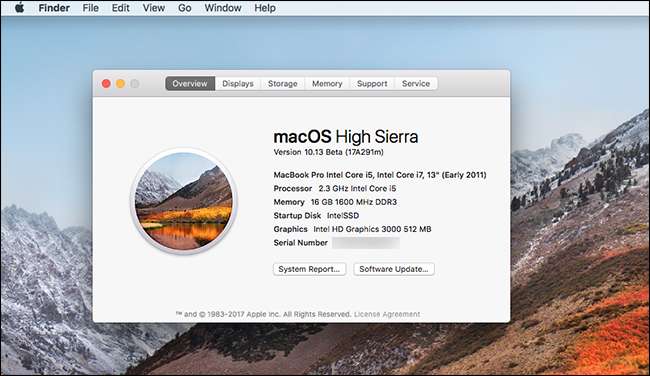
Apple có một rất đầy đủ các tính năng mới trên trang web của họ, vì vậy hãy kiểm tra xem của chúng tôi khi bạn khám phá các tính năng mới. Hãy cho chúng tôi biết về bất kỳ điều gì tuyệt vời mà bạn tìm thấy, được không?







